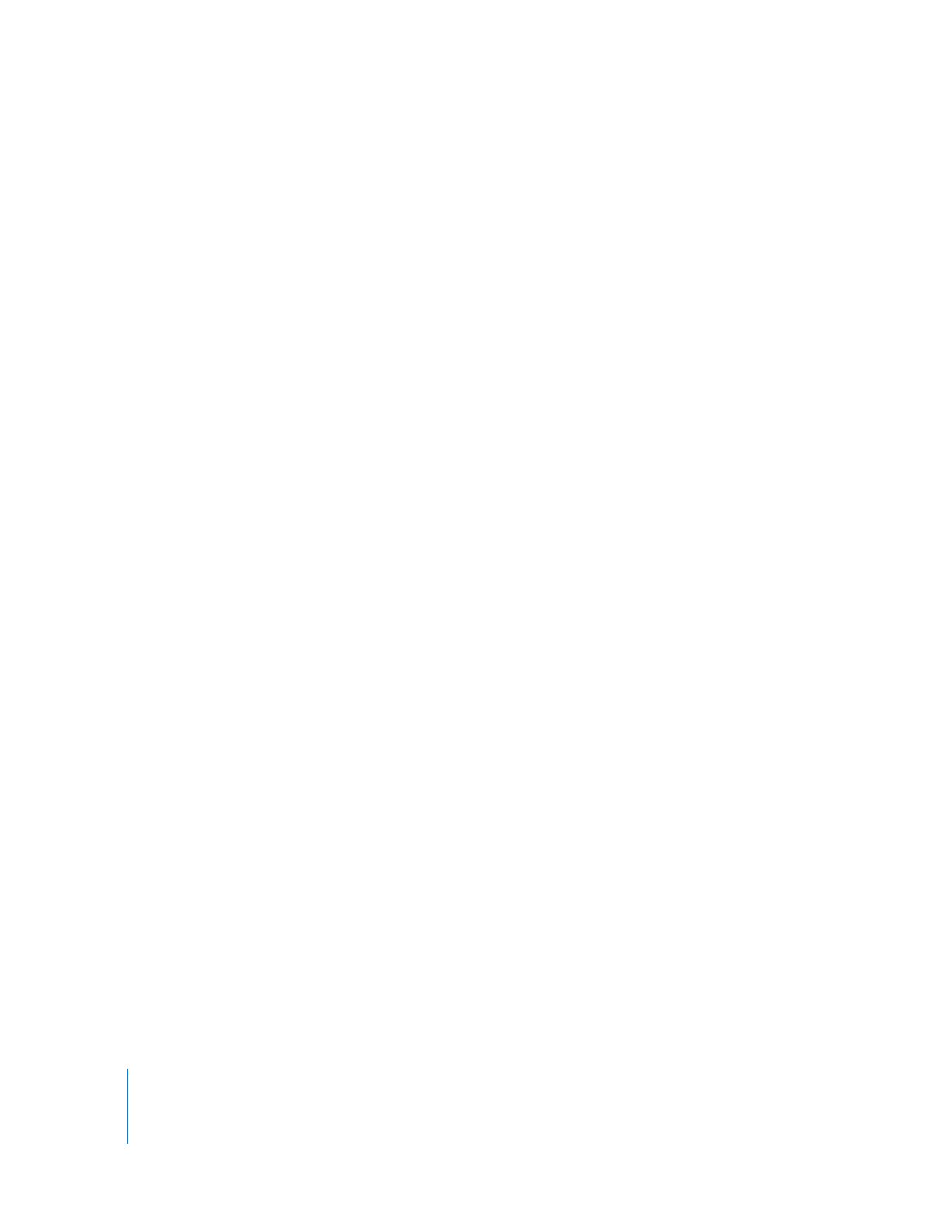
Registrare video e audio
Con
una
videocamera
e
un
computer
Macintosh
puoi
utilizzare
QuickTime
Pro
per
regi-
strare
un
filmato.
QuickTime
Pro
può
acquisire
un
video
dalla
maggior
parte
di
sorgenti
provviste
di
FireWire,
tra
cui
Apple
iSight,
videocamere
DV
e
alcune
webcam.
Con
un
computer
Macintosh
o
Windows,
puoi
anche
registrare
audio
utilizzando
un
microfono
integrato
o
esterno.
Per registrare audio o video con QuickTime Pro:
1
Collega
la
fotocamera
o
il
microfono
al
computer
(solo
nel
caso
in
cui
non
usi
un
microfono
integrato).
2
In
QuickTime
Pro,
seleziona
Archivio
>
Nuova
registrazione
filmato
(o
Archivio
>
Nuova
registrazione
audio).
Appare
una
finestra
di
anteprima
che
puoi
utilizzare
per
modificare
impostazioni
quali
la
posizione
della
videocamera,
la
luce
e
il
livello
dell’audio
prima
di
dare
inizio
alla
registrazione.
3
Per avviare la registrazione, fai clic su pulsante Registra situato in fondo alla finestra.
4
Per interrompere la registrazione, fai di nuovo clic sul pulsante.
Il
filmato
appena
registrato
verrà
visualizzato
nella
finestra
filmato
QuickTime.
Per
default,
il
filmato
è
registrato
sulla
scrivania,
ma
puoi
scegliere
un’altra
posizione
di
default
nel
pannello
di
registrazione
delle
preferenze
di
QuickTime
Player.
Per
visualizzare
dove
viene
registrato
il
filmato,
fai
clic
sull’icona
nella
porzione
superiore
della
finestra
tenendo
premuto
il
tasto
Comando.
Impostare le opzioni di registrazione.
Quando
utilizzi
QuickTime
Pro
per
la
prima
volta
per
registrare
video
o
audio,
le
imposta-
zioni
vengono
scelte
automaticamente.
Se
desideri,
puoi
modificare
il
dispositivo
di
regi-
strazione
e
il
formato
da
utilizzare,
oltre
alla
posizione
in
cui
i
filmati
vengono
archiviati.
Per modificare le opzioni di registrazione:
1
Seleziona e QuickTime Player > Preferenze.
2
Fai clic su Registra (o “Registrazione audio” su computer Windows).
3
Seleziona
le
opzioni
desiderate
per
la
sorgente
video,
il
microfono
e
la
qualità
e
scegliere
una
posizione
di
default
in
cui
archiviare
i
documenti
registrati.
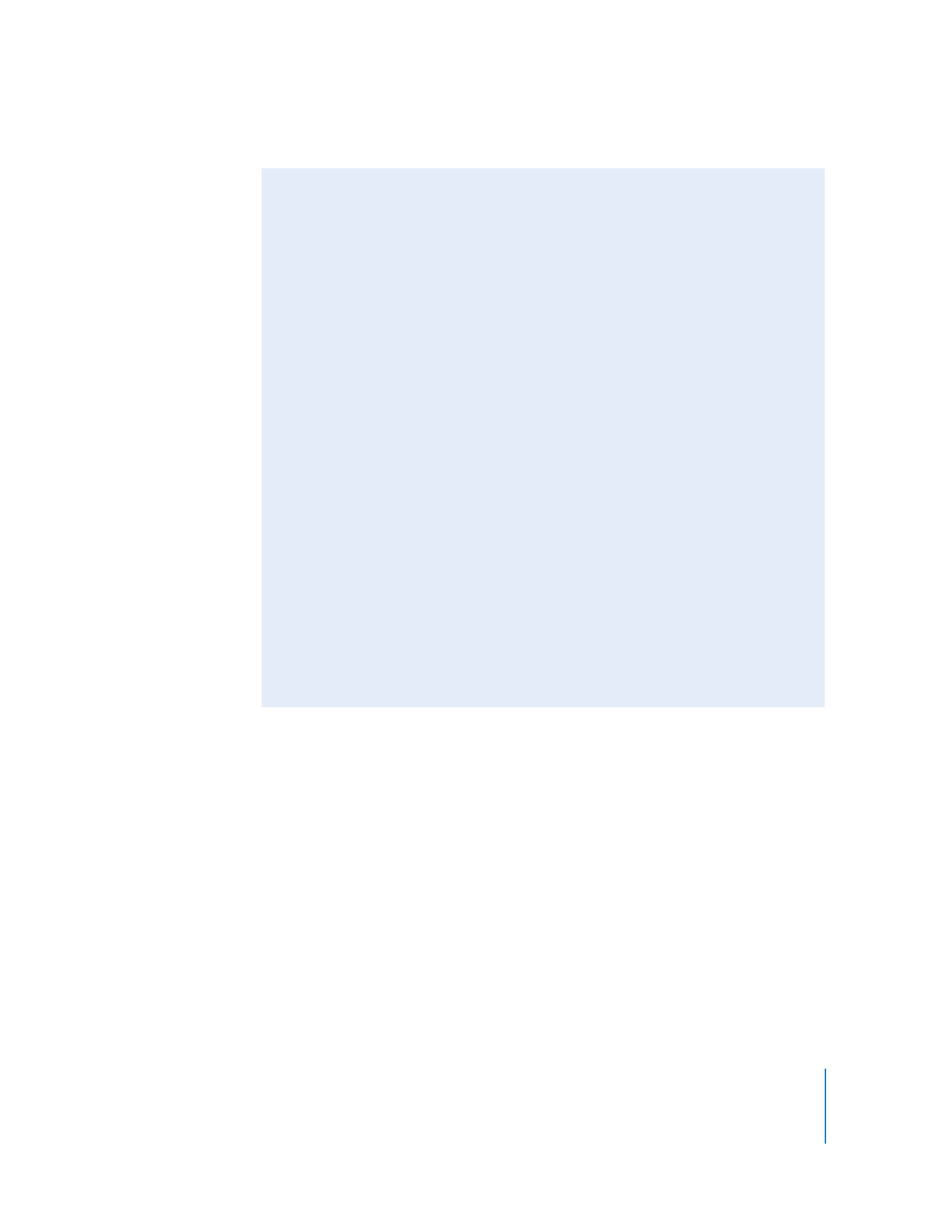
Capitolo 2
Introduzione a QuickTime Pro
29